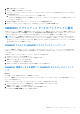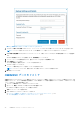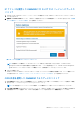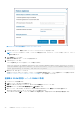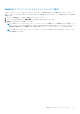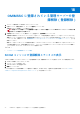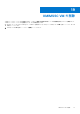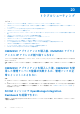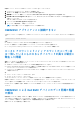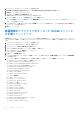Users Guide
Table Of Contents
- System Center Operations Manager向けDell EMC OpenManage Integration with Microsoft System Centerバージョン7.2 ユーザーズ ガイド
- 本書について
- System Center Operations Manager(SCOM)向けDell EMC OpenManage Integration with Microsoft System Center(OMIMSSC)について
- OMIMSSCライセンスの購入と管理
- OMIMSSCアプライアンスのポート情報と通信マトリックス
- サポートマトリックス
- OMIMSSCアプライアンスの導入と設定
- デバイス管理のためのOMIMSSCおよびSCOMインターフェイス
- OMIMSSCへの管理サーバーの登録
- OMIMSSC管理ポータルで実行できるタスク
- SCOMコンソールからのOMIMSSCの管理
- OMIMSSCのライセンス対象モニタリング機能を使用したPowerEdgeサーバーの検出とモニタリング
- PowerEdgeサーバーおよびラック型ワークステーション向けのOMIMSSCのライセンス対象モニタリング機能の概要
- ホスト オペレーティング システムを使用し、WS-ManまたはiDRACアクセスを使用したPowerEdgeサーバーおよびワークステーションの検出と分類
- Dell EMCサーバーおよびラックのモニタリング(ライセンス対象)を使用してPowerEdgeサーバーを検出するための前提条件
- OMIMSSCからiDRAC WS-Manを使用するPowerEdgeサーバーの検出
- SCOMコンソールを使用したPowerEdgeサーバーの検出
- WS-Manを使用したオブジェクトの検出
- PowerEdgeサーバーをモニタリングするSNMP Servicesのインストール
- SCOMコンソールでのPowerEdgeサーバーおよびラック型ワークステーションのモニタリング
- OMIMSSCを使用したDell EMCシャーシの検出とモニタリング
- OMIMSSCを使用したDell EMCネットワーク スイッチの検出とモニタリング
- OMIMSSCアプライアンスを使用したDell EMCデバイスの管理
- OMIMSSC管理ポータルとOpenManage Integration Dashboardでのジョブの表示
- OMIMSSCモニタリング機能用のSCOMコンソールでのタスクの実行
- OMIMSSCアプライアンスのアップグレード
- OMIMSSCに登録されている管理サーバーの登録解除(登録解除)
- OMIMSSC VMの削除
- トラブルシューティング
- OMIMSSCアプライアンスの導入後、OMIMSSCアプライアンスにIPアドレスが割り当てられない
- OMIMSSCアプライアンスを導入した後、OMIMSSCを使用した管理サーバーの登録が失敗するか、管理パックが正常にインストールされない
- SCOMコンソールでOpenManage Integration Dashboardを起動できない
- OMIMSSCアプライアンスに接続できない
- ローカル アカウントとドメイン アカウントのユーザー名は一致しているにもかかわらずパスワードが異なる場合に発生した問題
- OMIMSSCによるDell EMCデバイスのデータ同期の問題の解決
- 登録解除中にアクセスできなくなったSCOMコンソールの手動クリーンアップ
- OMIMSSCとSCOMコンソールの間の接続ができない
- Mozilla Firefoxブラウザーを使用してOMIMSSC管理ポータルにログインできない
- デバイスを検出するためにOMIMSSCで実行しているジョブが5時間を過ぎても進行状態のままになる
- OMIMSSCの再起動後にデバイスを検出および監視できない
- イベント ID 33333:SqlError でデータアクセスレイヤが再試行を拒否する
- Dell EMC Feature Management Dashboardでの問題の解決
- リファレンス トピック
- OMIMSSCでサポートされているモニタリング機能
- Feature Management Dashboardを使用したOMIMSSCのモニタリング機能の設定
- 検出されたデバイスの重要度レベル
- OMIMSSCでのPowerEdgeサーバーのライセンス対象モニタリングの主要機能
- OMIMSSCによって監視されているサーバーおよびラック型ワークステーションのハードウェア コンポーネント
- OMIMSSCによるモニタリング対象シャーシのハードウェア コンポーネント
- OMIMSSCによって監視されるネットワーク スイッチのハードウェア コンポーネント
- OMIMSSCモニタリング機能によって提供される表示オプション
- OMIMSSCのユニット モニター
- OMIMSSCのさまざまなモニタリング機能によって使用されるイベント ルール
- 追加リソース
- Dell EMCサポート サイトからのサポート コンテンツへのアクセス
- デル・テクノロジーズへのお問い合わせ
- 用語集
- 追加トピック
図 10. [OMIMSSC アプライアンスのバックアップ]ウィザード
3. バックアップ用の CIFS 共有パスボックスに、バックアップ ファイルの CIFS 共有ファイル フォルダーのパスを入力します。
メモ: バックアップ用の CIFS フォルダーは、SCOM 管理サーバーと同じドメインにあるようにしてください。
4. CIFS 共有の認定資格プロフィールドロップダウン メニューで、共有パスにアクセスするための認定資格プロフィールを選択し
ます。
Windows 認定資格プロフィールを作成するには、新規作成をクリックします。
5. バックアップ ファイルを暗号化するには、強力なパスワードを入力して再度確認します。
6. テスト接続をクリックします。
CIFS 共有に問題なく接続できると、メッセージが表示されます。
7. バックアップをクリックします。
バックアップ操作が完了したことを示すメッセージが表示されます。
メモ: バックアップ ファイルは、指定された CIFS 共有に ZIP ファイルとして保存されます。
8. 閉じるをクリックします。
OMIMSSC データのリストア
登録済みのすべての SCOM コンソール、検出されたデバイスとライセンス情報、OMIMSSC ダッシュボードで実行中のジョブ、認
定資格プロフィール、デバイス検出設定の設定項目、プロキシ管理サーバーに関する情報がリストアされます。OMIMSSC データを
リストアするには、次の手順を実行します。
1. デフォルトの管理者として、OMIMSSC にログインします。
2. 左ペインで、設定 > アプライアンスをリストアの順に選択します。
[アプライアンスをリストア]ウィザードが表示されます。
3. 情報とアラート メッセージを読みます。
4. 次の OMIMSSC アプライアンスがリストアされます。
● IP アドレスを使用した OMIMSSC 7.1 および 7.1.1 バージョンのデータのリストア 、p. 63。
● CIFS 共有を使用した OMIMSSC 7.2 のデータのリストア 、p. 63
62 OMIMSSC アプライアンスのアップグレード